Samsung Galaxy S8 вийшов надзвичайнимфанфари, і це засмутило багатьох із нас. Однак тих із нас, хто потрапив на цей чудовий пристрій, зустріли сюрприз у вигляді додаткової кнопки збоку під рокером гучності. Це було не для влади, не для камери, але воно було там. При натисканні на нього запускається новий розумний помічник Galaxy під назвою Bixby. Якщо ви не шанувальник Bixby, ось вам керівництво про те, як переробити кнопку Bixby на пристрої Galaxy S8, не вкорінюючи її.
Хоча вкорінення не потрібно, це таккруговий спосіб перестановки кнопки Bixby. Цей посібник замінить кнопку Bixby на Google Assistant, але як тільки ви зрозумієте, як це зробити, ви можете перезавантажити цю кнопку, щоб зробити майже все, що завгодно.
Перш ніж робити щось інше, переконайтеся, що визапустив і налаштував Bixby. Це полегшить ситуацію. Нарешті, з’являються нові додатки, які дозволяють перезавантажити кнопку Bixby. Посилання на деякі з цих додатків будуть включені внизу цього посібника, якщо вам не сподобається те, що ми вибрали.
Встановити все в одному додатку Жести
Додаток "Все в одному" - це зручний інструмент, який можна використовувати в будь-якому сценарії, оскільки ви можете використовувати його для налаштування пристрою, але це ще один урок для іншого дня. Сьогодні ми зупинимося на цій кнопці Bixby.
- Як тільки ця програма буде встановлена, запустіть її, і вона будепопросити змінити налаштування системи. Надайте всі дозволи, про які він вимагає. Хоча це посібник суворо відповідає, вам не потрібно буде надавати йому загальносистемний доступ. Однак якщо ви хочете запустити щось на кшталт Bluetooth від нього, вам знадобляться ці дозволи.
- Після запуску програми ви побачите екран "Проведіть пальцем". Ігноруйте цей екран і пройдіться до екрана зліва під назвою "Жорсткі ключі".
- Переключіться на "Увімкнути".
- У нижній частині з'явиться запит із запитом "включити все в один жест" Служба доступності ".
- Якщо натиснути цю кнопку, ви перейдете до екрана налаштувань доступності.

- На цьому екрані прокрутіть донизу до васдив. Послуги. Під службами ви побачите "Усі в один жест". Торкніться його, щоб увімкнути його та надати додатку повний набір дозволів, необхідних для перезавантаження кнопки Bixby на вашому пристрої.
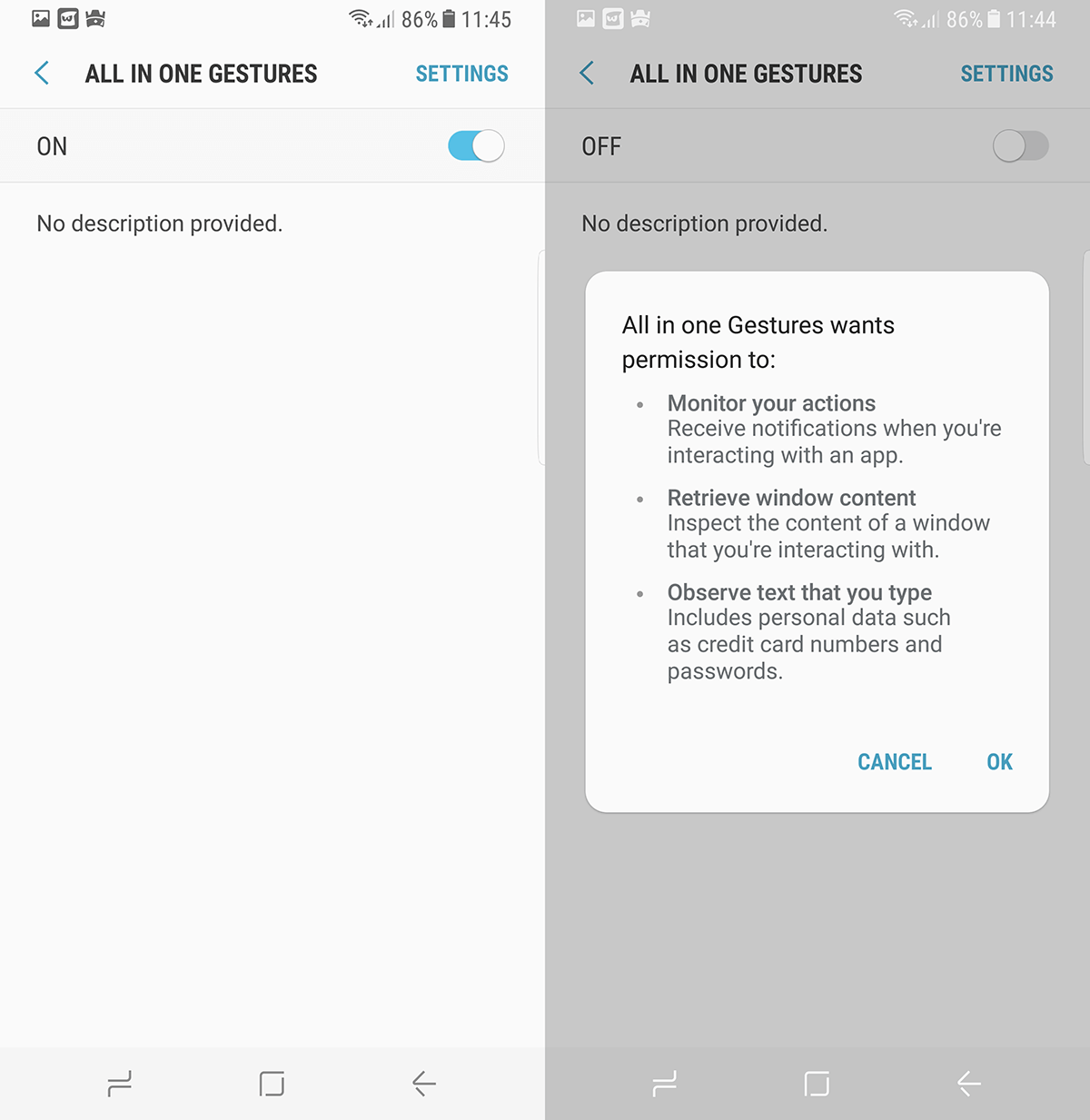
- Поверніться до "Усі в одному жести" та натисніть на кнопку переповнення / меню у верхньому правому куті та натисніть "Спеціальні ключі".
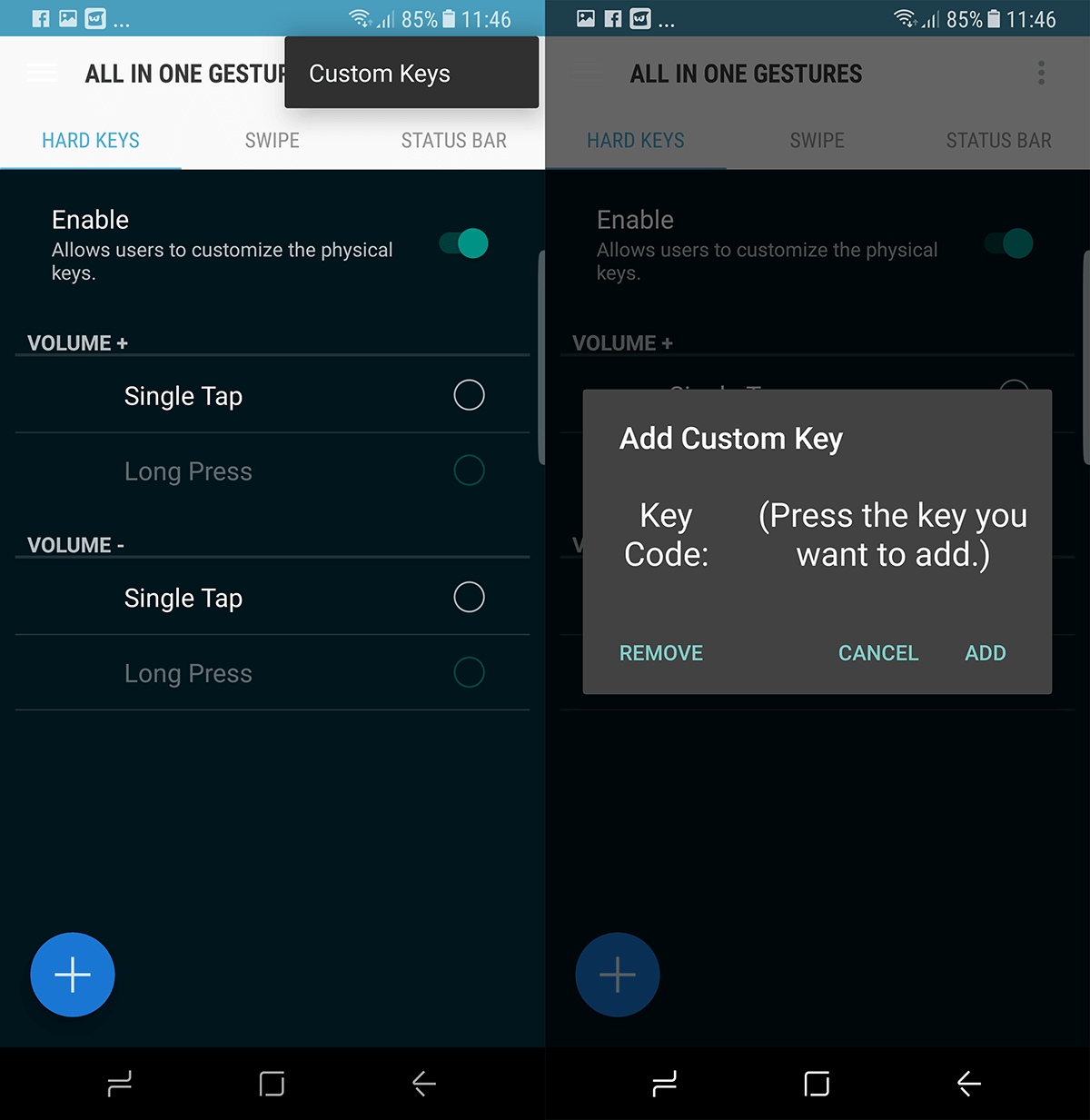
- Ви побачите діалогове вікно із запитом "Додати спеціальний ключ". Коли з'явиться цей діалог, натисніть кнопку Bixby збоку вашого пристрою.
- Запуститься помічник Bixby, але вам ще не потрібно з ним спілкуватися. Поверніться до програми "Усі в одному".
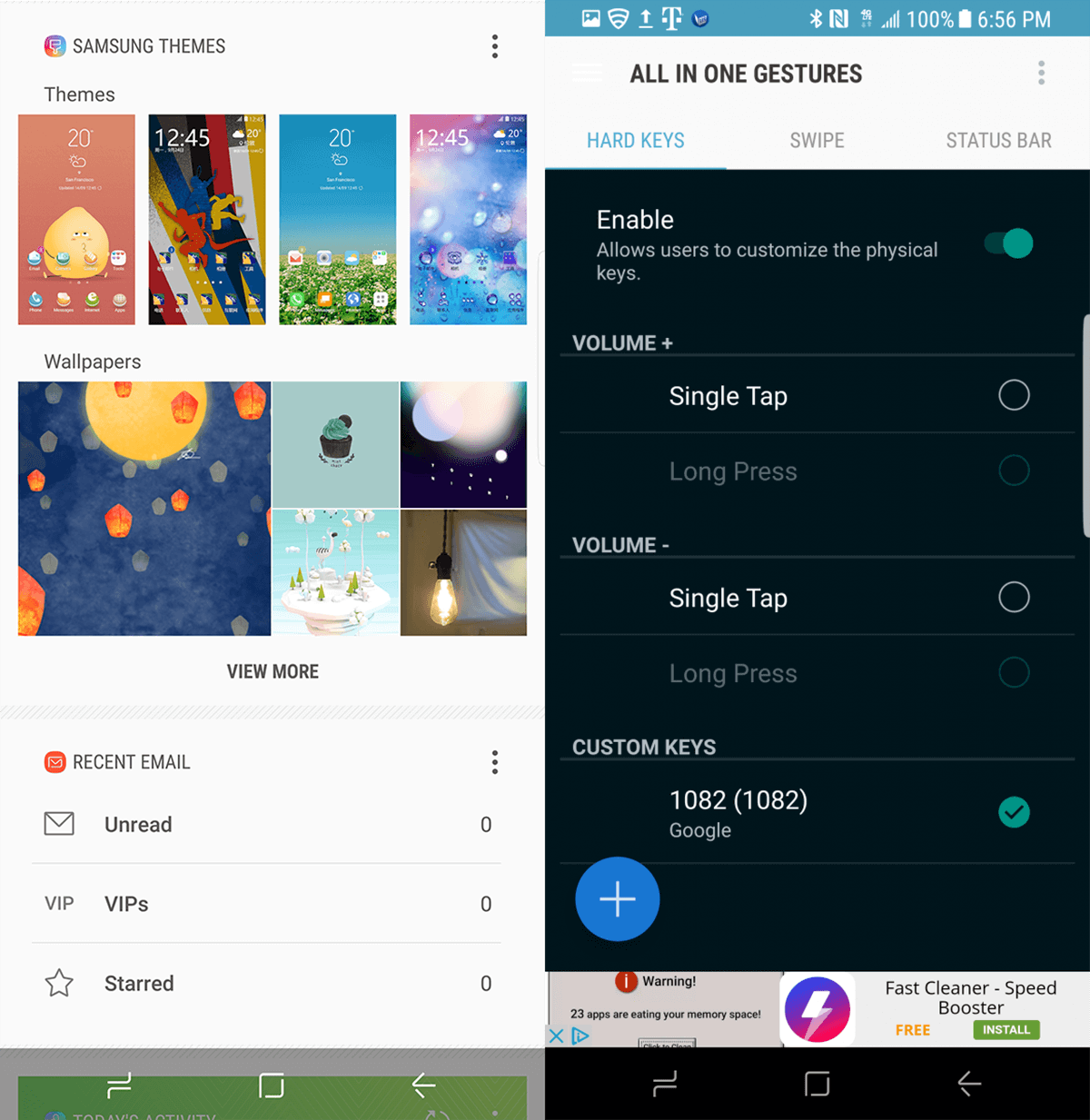
- Опинившись тут, "Код ключа" відобразить номер1082. Це код кнопки Біксбі. Натисніть "Додати", і це стане частиною списку жорстких кнопок. Тут відбувається те, що програма починає перехоплювати введення цієї кнопки та переназначати її на будь-яку функцію, яку ви хочете.
- Торкніться кнопки «Радіо» (кругова кнопка галочки) поруч із клавішею Код №1082, це відкриє ще одне діалогове вікно.
- На цьому екрані відображатиметься "Дії". Можна перевести пальцем вліво і вправо, щоб перейти на вкладки "Програми" та "Швидкі клавіші". Якщо ви хочете запустити додаток, натиснувши кнопку Bixby, ви можете налаштувати його на вкладці програми.
- Щоб перетворити кнопку Bixby в інший ярлик, натисніть "Пошук", і коли з'являться параметри пошуку, виберіть "Голосовий пошук".
- Тепер вам слід побачити голосовий пошук під клавішним кодом №1082.
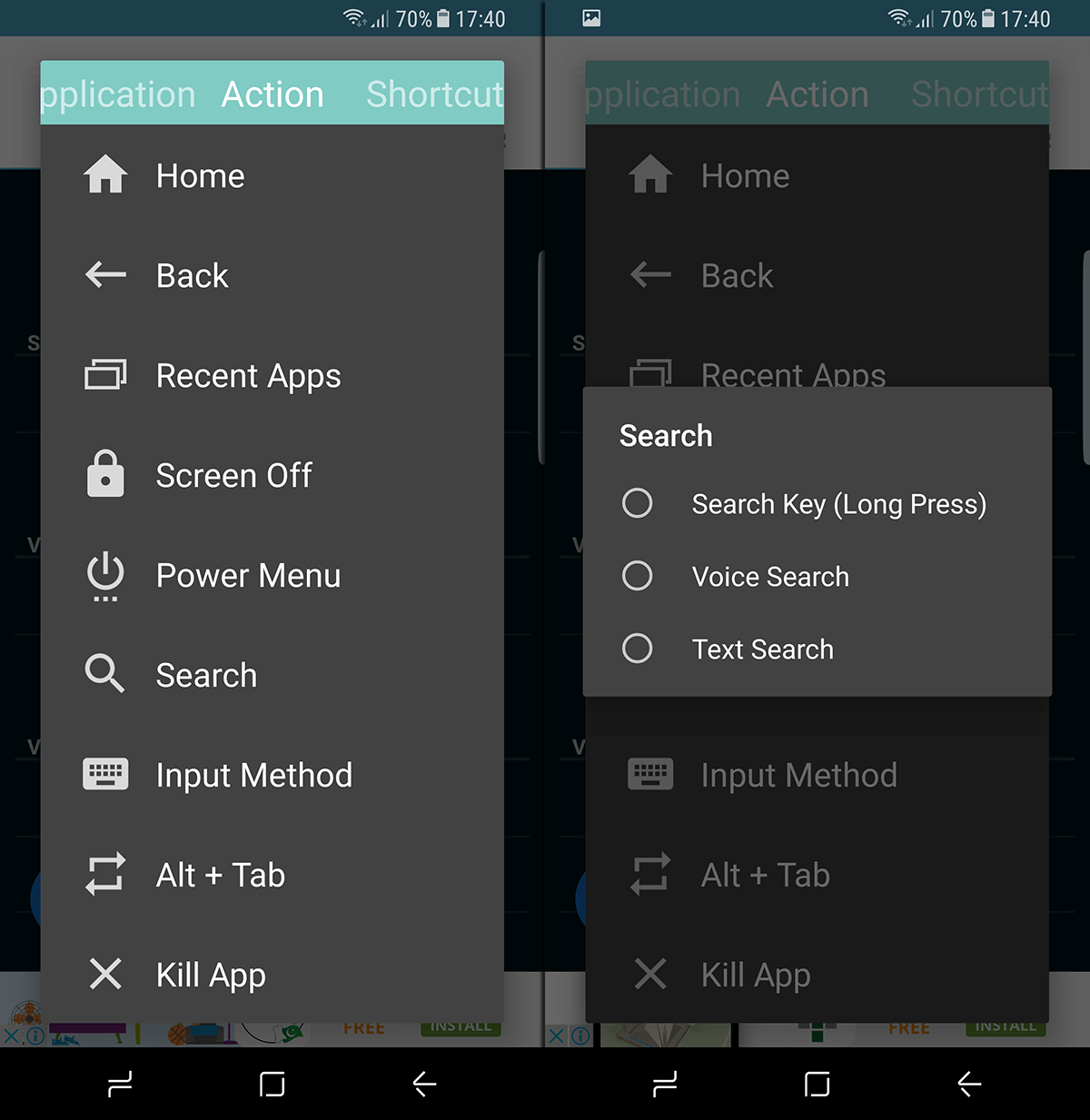
Це дозволить вам активувати голосовий помічник Google замість Bixby, і ви врятуєте одну болючу точку фантастичного пристрою.
Встановіть додаток "Усі в одному" з магазину Play
Альтернативні додатки, які можна використовувати для повторного перезавантаження кнопки Bixby, як-от BxAction, BixRemap та користувальницька кнопка Bixby.













Коментарі